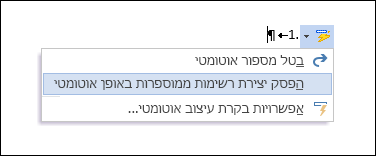הערה: מאמר זה סיים את עבודתו, ונוציא אותו משימוש בקרוב. כדי למנוע בעיות של "הדף לא נמצא", אנו מסירים את כל הקישורים שאנו מודעים להם. אם יצרת קישורים לדף זה, הסר אותם. ביחד נוכל לשמור על קישוריות תקינה באינטרנט.
כדי להפוך שורות טקסט לרשימה ממוספרת, בחר את הרשימה ולאחר מכן, בכרטיסיה בית, בקבוצה פיסקה, לחץ על מספור. כל שורה או פיסקה הופכת לפריט ממוספר.
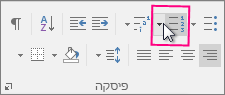
מתחיל עם עמוד ריק?
-
הצב את הסמן במקום שבו ברצונך ליצור רשימה ממוספרת.
-
בכרטיסיה בית, בקבוצה פיסקה, לחץ על החץ לצד מספור.
-
בחר סגנון מספר והתחל להקליד.
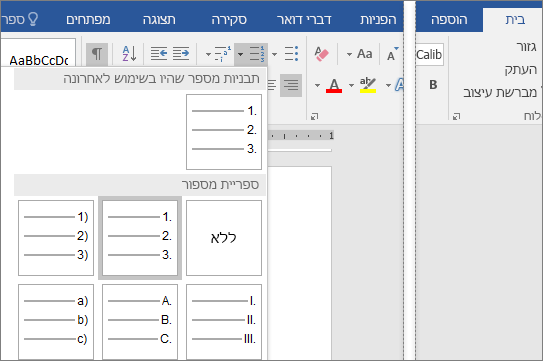
-
הקש Enter בכל פעם שברצונך להתחיל פריט חדש, או הקש Enter פעמיים כדי לסיים את הרשימה הממוספרת.
עצות:
-
כשאתה מתחיל פיסקה בכוכבית או במספר 1., Word מניח שברצונך להתחיל רשימה עם תבליטים או רשימה ממוספרת ומציג את לחצן אפשרויות תיקון שגיאות אוטומטי. אם אינך מעוניין להפוך את הטקסט שלך לרשימה, לחץ על הלחצן ולאחר מכן לחץ על הפסק יצירת רשימות ממוספרות באופן אוטומטי.
-